如何找回隐藏的文件夹 隐藏文件夹怎么找
更新时间:2024-05-02 18:03:55作者:yang
随着电脑使用的增加,我们经常会在电脑中创建和存储大量的文件和文件夹,有时候我们可能会意外地将某个文件夹设置为隐藏,导致无法直接在文件夹列表中找到。如何找回隐藏的文件夹呢?隐藏文件夹又该如何找到呢?接下来我们将介绍几种简单有效的方法来帮助您找回隐藏的文件夹。
方法如下:
1.启动电脑,打开资源管理器。
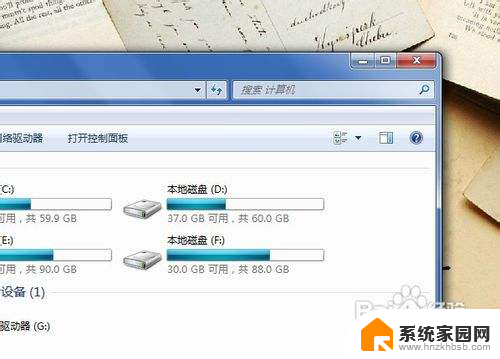
2.在资源管理器菜单栏点击“工具”,并选择“文件夹选项”。
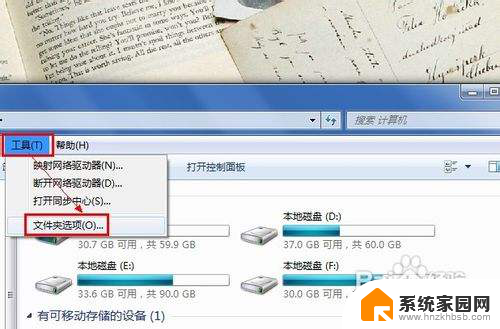
3.在弹出的窗口中,切换到“查看”选项卡界面。
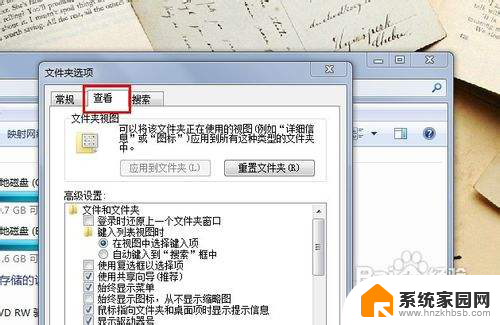
4.勾选“显示隐藏的文件、文件夹和驱动器”,点击“确定”按钮即可。

5.刷新当前文件夹,查看当前文件夹内被隐藏的文件夹。如图所示。
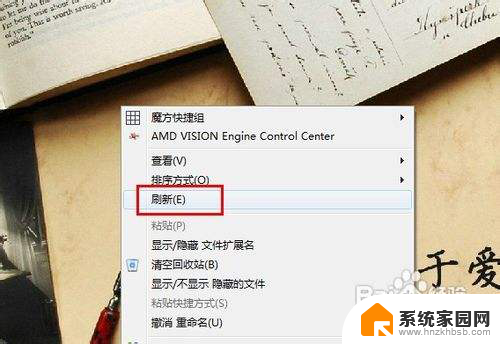
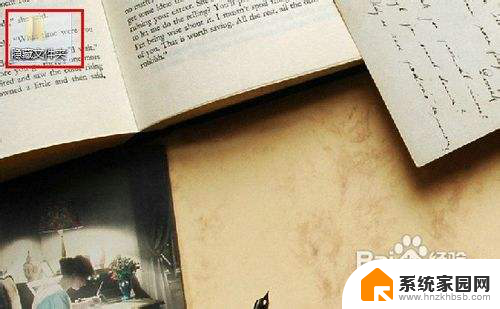
以上就是关于如何找回隐藏的文件夹的全部内容,有出现相同情况的用户可以按照以上方法解决。
如何找回隐藏的文件夹 隐藏文件夹怎么找相关教程
- 电脑文件夹被隐藏了怎么找出来 怎么找到隐藏的文件夹
- 电脑桌面隐藏的文件夹怎么找出来 如何在电脑桌面找回隐藏的文件夹
- 怎么打开文件夹的隐藏文件 电脑隐藏文件夹的打开方法
- 文件夹的隐藏属性撤销 如何取消文件夹的隐藏属性
- 怎么不显示隐藏文件夹 怎么隐藏文件和文件夹
- 如何撤销文件夹的隐藏属性 取消文件夹隐藏属性的方法
- 文件夹隐藏之后怎么找出来 怎么解决找不到隐藏文件夹的问题
- 电脑隐藏文件夹怎么设置 如何查看电脑隐藏文件的方法
- u盘内文件被隐藏怎么办 U盘文件被隐藏怎么找回
- 怎样取消隐藏的文件夹 取消文件夹隐藏属性的方法
- 电脑微信怎么在手机上退出登录 手机怎么退出电脑上的微信登录
- 打开检查作业 如何使用微信小程序检查作业
- 电脑突然要求激活windows 如何解决电脑激活Windows问题
- 电脑输入密码提示错误 电脑密码输入正确却提示密码错误
- 电脑哪个键关机 电脑关机的简便方法是什么
- miwifi无法连接internet 小米路由器无法访问网络怎么设置
电脑教程推荐